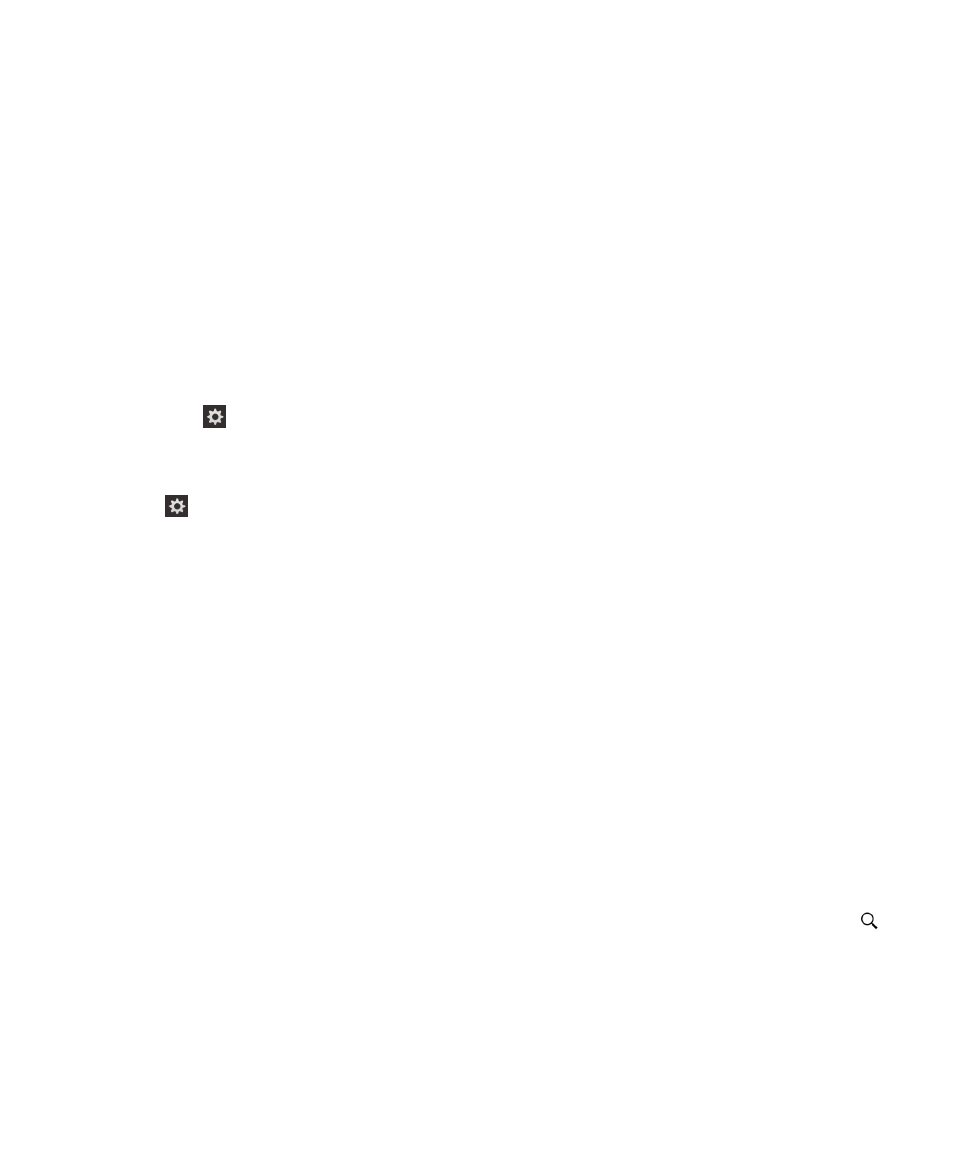
Médiafájlok és -dokumentumok áthelyezése és
másolása
Ha a BlackBerry készüléket meghajtóként használja a számítógépen, dokumentumokat, képeket, videókat, zenéket és
egyéb fájlokat húzhat át a számítógépre.
A BlackBerry Link használatával szinkronizálhatja a médiafájlokat és dokumentumokat a készülék és a számítógép között.
A BlackBerry Link letöltéséhez a számítógépre látogasson el a
www.blackberry.com/BlackBerryLink
weboldalra. A
médiafájlok és dokumentumok szinkronizálásával kapcsolatosan további információt a BlackBerry Link súgójában talál.
Tipp: Ha adott fájlt szeretne megtalálni a készüléken, és ismeri a fájl vagy mappa nevét, a kereséshez érintse meg a
lehetőséget.
Felhasználói útmutató
Beállítások
210
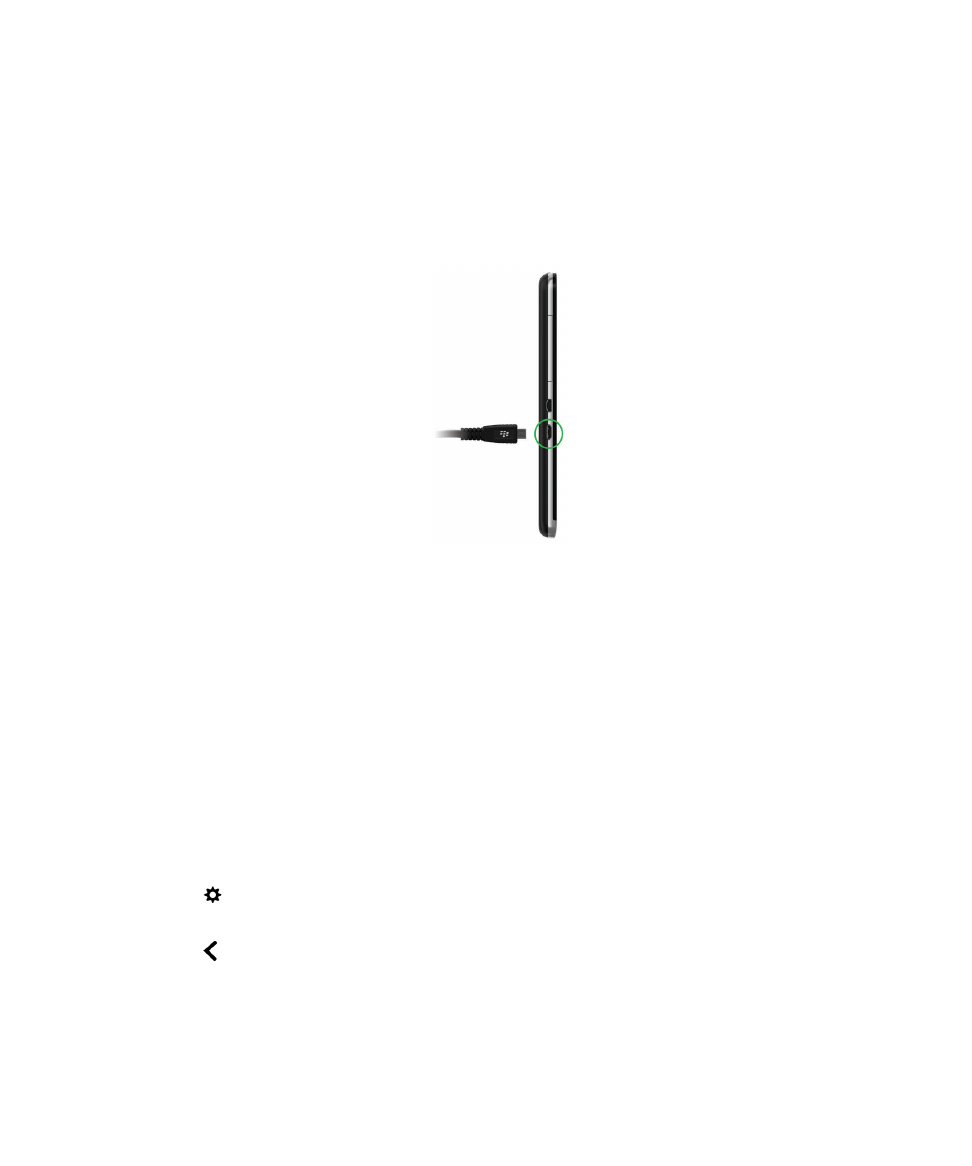
Fájlok átvitele a számítógép és a készülék között USB-kapcsolaton
keresztül
1.
A BlackBerry készüléket csatlakoztassa USB-kábellel a számítógéphez.
2.
Adja meg készüléke jelszavát, ha szükséges.
A készülék és a médiakártya meghajtóként jelenik meg a számítógépen.
3.
Keresse meg a másolni kívánt fájlokat vagy mappákat.
4.
Húzza át a kívánt helyre a fájlokat, illetve mappákat.
Fájlok átvitele a számítógép és a készülék között Wi-Fi-kapcsolaton
keresztül
Új memória-hozzáférési jelszót kell beállítania minden alkalommal, amikor Wi-Fi-hálózaton keresztül aktiválja a hozzáférést
a memóriához. Mielőtt a fájlokat a Wi-Fi-hálózaton keresztül áthelyezheti, a rendszer a memória-hozzáférési jelszó
megadására kéri.
1.
A BlackBerry készülék kezdőképernyőjén húzza lefelé az ujját a képernyő felső részétől indulva.
2.
Érintse meg a
Beállítások > Névjegy elemet.
3.
Érintse meg a Kategória legördülő listán a Hálózat elemet. Jegyezze fel az IPv4 címet.
4.
Érintse meg a
elemet.
5.
Érintse meg a Tárolás és elérés elemet.
6.
Kapcsolja be a Hozzáférés Wi-Fi használatával kapcsolót.
7.
Írja be a memória-hozzáférés jelszavát.
Felhasználói útmutató
Beállítások
211
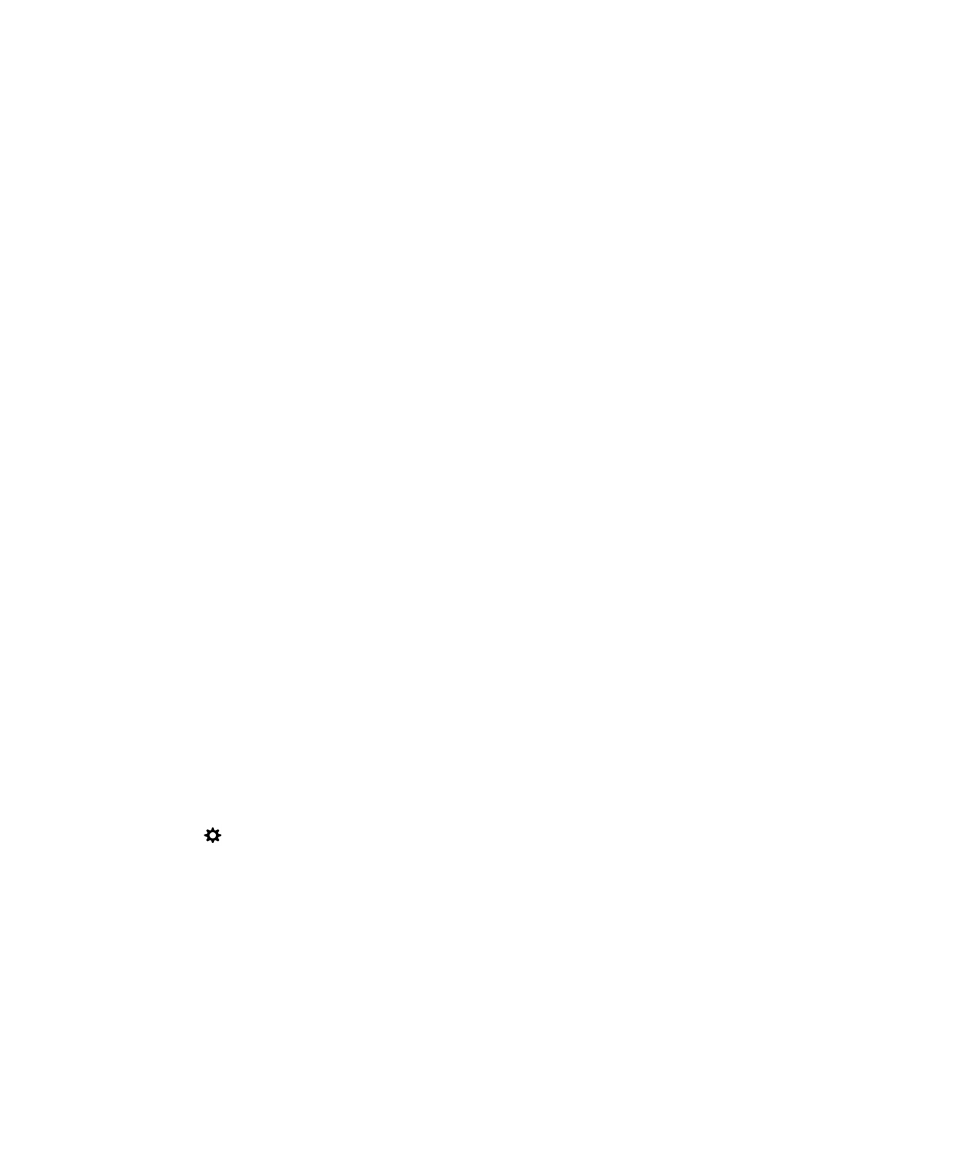
8.
Érintse meg az Azonosítás a hálózaton lehetőséget, és jegyezze fel a Felhasználónév beállítást.
9.
A számítógépen végezze el a következő műveletek egyikét:
• Ha a számítógép Windows operációs rendszerű, a Futtatás parancssorba írja be az IP-címet a következő
formátumban: \\xxx.xxx.xxx.xxx.
• Ha a számítógép Mac operációs rendszerű, kattintson a Go > Connect to Server elemre. Írja be az IP-címet a
következő formátumban: smb://xxx.xxx.xxx.xxx.
10. Keresse meg a másolni kívánt fájlokat vagy mappákat.
11. Amikor a rendszer kéri, adja meg a felhasználónevet és a memória-hozzáférési jelszót.
12. Húzza át a kívánt helyre a fájlokat, illetve mappákat.